
המרת תמונות צבע לתמונות בשחור-לבן המתחילות לתור הזהב של הצילום בשחור-לבן היא צורה אמנותית. המשך לקרוא כאשר אנו מראים לך כיצד לתפוס את הניגודיות והמצב הרך של צילומי וינטג 'בעזרת הכלים הדיגיטליים של ימינו.
מדוע אני רוצה לעשות זאת?
צילום בשחור לבן הוא ז'אנר צילום מהנה באמת שנותן לך הזדמנות להציג נושא, סצנה או אלמנטים אחרים של התצלום שלך באור חדש, כפתגם. דברים שאנחנו רגילים לראות בצבע מלא מקבלים מאפיינים חדשים ומעניינים כאשר הם נראים בשחור-לבן. נופי עיר ודיוקנאות מקבלים אינטנסיביות מסוימת וצורות ודוגמאות קודמות לצבעים.
אולם הבעיה עבור התריס המודרני היא שאין דרך נגישה באופן מיידי ללכוד את נשמת הצילום בשחור-לבן בבית הספר עם מצלמה דיגיטלית.
לכל מצלמה דיגיטלית ועורך תמונות תחת השמש יש הגדרה פשוטה בשחור-לבן / מונוכרום שפשוט זורקת את כל נתוני הצבע מהתמונה. זו הדרך הנוראית והפחות אלגנטית להמיר תמונת צבע לשחור לבן. אין לך שליטה אפסית על התפוקה, וככזו אינך מצליח לבצע התאמות עדינות בתהליך שיניבו מוצר מעולה בהרבה.
כשמצלמים במצלמת SLR מסורתית עמוסה בסרט שחור ולבן ומצוידים במסנן או שניים כדי להדגיש אורכי גל מסוימים, אתה עושה יותר מאשר פשוט לתפוס את העולם ללא נתוני הצבע. עם זאת בחשבון, כל זרימת עבודה דיגיטלית המבקשת ליצור תמונה שחורה-לבן תוססת ומעניינת צריכה להיות מעודכנת על ידי מה מורכבת הדרך הישנה לעשות דברים.
במדריך זה התארנו מספר טכניקות להמרת תצלומי צבע לצילומי שחור ולבן שתופסים את אופי הצילום המסורתי בשחור-לבן. בין אם תבחר בטכניקות הפשוטות ביותר או המתקדמות ביותר, אנו בטוחים שתהיה מרוצה מהתוצאות.
מה אני צריך?
תצטרך רק שני דברים לצורך הדרכה זו:
- תמונות לעריכה
- אדוב פוטושופ
למרות שנשתמש באדובי פוטושופ CS6, רוב הכלים והטכניקות המוצגים כאן נכללים בפוטושופ כבר שנים, אז אל תהסס לעקוב אחרי מהדורות ישנות יותר. יתר על כן, ניתן להתאים את העקרונות הכלליים בקלות ל- Photoshop Elements ולכל כלי תוכנה מתקדמים אחרים לעריכת תמונות כמו GIMP.
אם אתה חמוש בכמה תמונות לשחק איתן ובעותק שלך של פוטושופ, זה הזמן להתחיל. לצורך הדרכה זו נשתמש בתצלום של הסיידקיק הבלתי נלאה שלנו מימי הביניים - הוא מודל אידיאלי מכיוון שהוא אף פעם לא מתלונן, לא אכפת לו מהשמש הקופחת, ורק מבקש שננקה אותו מדי פעם. התמונה לעיל היא תמונת הבסיס שאיתה אנו עובדים. כל טכניקה בה אנו משתמשים בחלקים השונים של ההדרכה תחול על תמונת בסיס זו, כך שתוכלו לראות כיצד הטכניקות השונות מניבות תוצאות שונות עם מסגרת ייחוס יציבה.
המרת התמונה שלך באמצעות מערבל ערוצים
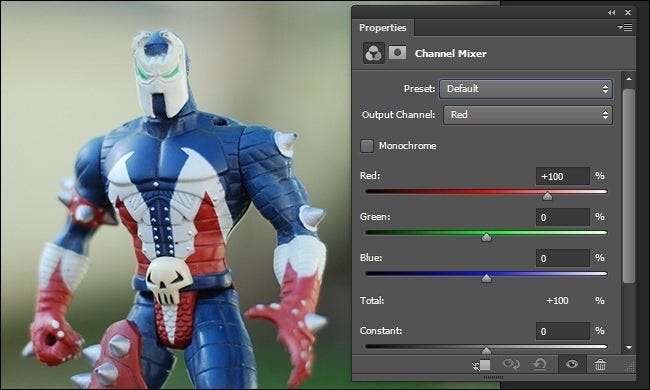
השימוש בכלי מערבל ערוצים להמרת תמונות לשחור-לבן הוא אחד הטריקים העתיקים ביותר בספר הפוטושופ. הסיבה העיקרית לכך שנותרה טכניקה כל כך אהובה היא שהיא מאפשרת לך לחקות בקלות את האופן שבו הסרט שחור-לבן ומסנני העדשות הנלווים מקטינים או מדגישים אורכי גלי צבע שונים.
כדי להשתמש במיקסר הערוצים נווט אל שכבה -> שכבת התאמה חדשה -> מערבל ערוצים. פעולה זו תיצור שכבת התאמה חדשה לא הרסנית מעל התמונה הנוכחית שלך וכן תפתח את מערבל הערוצים - כפי שנראה בתצלום המסך לעיל.
אתה יכול להשתמש במיקסר הערוצים באופן ידני או להשתמש בהגדרות הקבועות מראש. כאשר אדובי הבחין כמה אנשים משתמשים במיקסר הערוצים כדי ליצור מחדש את המראה של תמונות בשחור לבן, הם החלו לכלול קביעות מוגדרות מראש המעבירות אוטומטית את הערוצים כדי לחקות סרטים בשחור לבן עם מסנן אינפרא אדום ומסנני צבע שונים (כמו אדום, ירוק, וצהוב). תוכלו למצוא את כל אלה בתפריט הנפתח מראש.
כדי לקבל תוצאות עקביות יותר עם זרימת העבודה הדיגיטלית שלך, חשוב להבין את היסודות של אופן העבודה של מסנני המצלמה. כאשר אתה מציב פילטר אדום, למשל, על מצלמה התמונה המתקבלת תהיה לְהִתְבַּהֵר הצבע המשויך למסנן (וצבעים סמוכים בספקטרום הצבעים) ו- לְהַכּהוֹת צבעים מנוגדים לו בספקטרום הצבעים. אז מסנן אדום יהפוך את האדום (ובמידה פחותה לכתום, צהוב ומגנטה) להיראות בהיר יותר כשהוא הופך את הירוקים והכחולים לכהים יותר.
חמושים בידע הזה, אנו יכולים לחזות בקלות מה יקרה כאשר אנו משתמשים בקביעה המוגדרת מראש בשחור-לבן עם מסנן אדום, נכון? הפירוט האדום על דמות הספאון יהיה בהיר יותר והמנות הכחולות יהיו כהות משמעותית. בואו נמרח את המסנן ונראה:
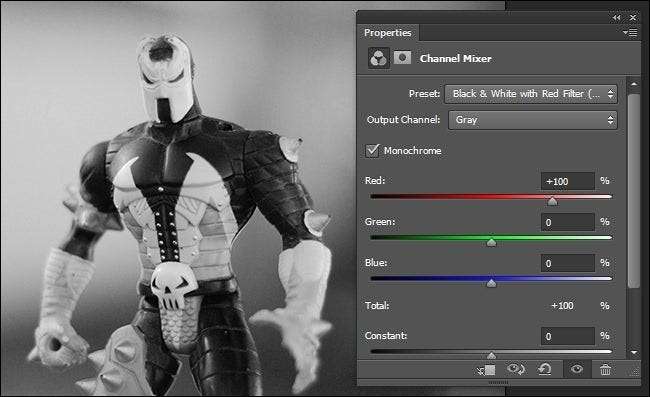
אם תבחר לבצע התאמות ידניות לתמונה, שים לב למשהו חשוב מפלט הקביעה המוגדרת מראש: הסכום הכולל של ערכי RGB הוא 100%. במקרה של המסנן האדום, הערך האדום הוא 100% והערכים הירוקים והכחולים הם 0%.
כשאתה משלים את ערכי הערוץ במיקסר הערוצים, כדי לשמור על ערך החשיפה המדויק שהיה לתמונה שלך במקור (אם כי עם ערכי צבע / טון שונים) עליך לשמור על הסכום הכולל של ערכי RGB מתחת ל 100%. אל תהסס להתנסות בדוקרנים מעל או מתחת לרמה זו, אך שים לב כי פעולה זו תפוצץ או תכהה את התמונה שלך, בהתאמה.
עם זאת בחשבון, השתולל עם ההתאמות הידניות. כל שעליך לעשות כדי להשתמש במיקסר הערוצים במצב ידני הוא לבדוק את התיבה מונוכרום ולהתאים את המחוונים עד שתהיה מרוצה מהתמונה שלך.
המרת התמונה שלך באמצעות התפריט שחור-לבן
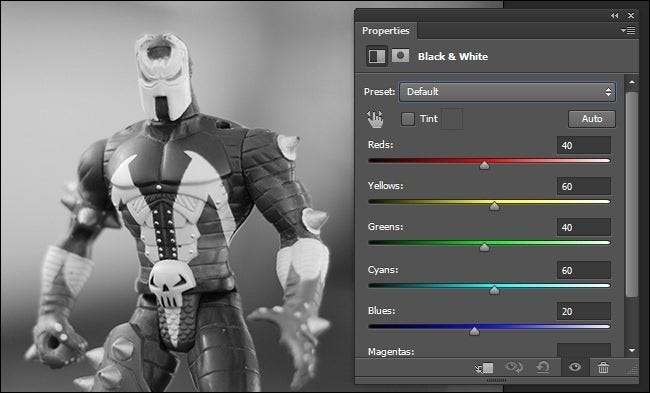
הזכרנו בפרק הקודם כיצד Adobe החלה לכלול קביעות מוגדרות מראש של סינון שחור-לבן בתפריט מערבל הערוצים לכל אותם חובבי שחור-לבן. החל מ- Photoshop CS3, הם הלכו צעד אחד קדימה והוסיפו שכבת התאמה שלמה בשחור-לבן מכווננת ליצירת תמונות שחור-לבן נהדרות באמת.
אתה יכול למצוא אותו על ידי ניווט אל שכבה -> שכבת התאמה חדשה -> שחור-לבן. ברגע שתבחרו בו, Photoshop תיצור את שכבת ההתאמה החדשה ובניגוד למיקסר הערוצים, תפיל את התמונה באופן אוטומטי.
בנוסף לקביעות המוגדרות מראש שמצאנו בתפריט מיקסר הערוצים, יש לא מעט תוספות בתפריט שחור לבן, כולל צפיפות ניטרלית, מקסימום פילטרים ועוד.
כאשר אתה מעז מעבר לשימוש בקביעות מוגדרות מראש, יש לזכור כמה שיקולים וטריקים חשובים. ראשית, כמו תפריט מערבל הערוצים, ברצונך לשים לב לערכים שלך. באפשרותך לפוצץ צבעים בודדים או לחסר בהם חשיפה בקלות רבה (לדחוף את האדומים, למשל, עד 300 או עד 0 יהפוך את כל הערכים האדומים בתמונה לבן טהור ושחור טהור, בהתאמה). בניגוד למיקסר הערוצים, לעומת זאת, אין נוסחה חתוכה נקייה לוודא שאינכם מעל / תת-חשיפה. תלוי בהגדרות בהן אתה משתמש, סכום ערכי הצבע שלך יכול ליפול בין 250-650 למדי בקלות ועדיין תהיה לך תמונה מאוזנת היטב.
בנוסף לערוצי הצבעים הנוספים שאפשר לשחק איתם, התפריט שחור לבן כולל גם כמה כלים שימושיים. ליד התפריט הנפתח Presets, תמצא סמל יד קטן ותיבת סימון שכותרתו Tint. בואו נדבר קודם על סמל היד.
על ידי לחיצה על סמל היד הסמן שלך יהפוך לכלי טפטפת. לאחר מכן תוכל להקיש בכל מקום בתצלום והמחוון המתאים לצבע / גוון זה יהבהב. זה מקל מאוד על התאמות עדינות בדיוק לצבע הזה. לדוגמא, אתה עשוי לגלות שבדיוקן אתה ממיר את השמים, מרחב דשא או החולצה שהנושא לובש מכריעים את התמונה. אתה יכול ללחוץ בקלות על חלק כלשהו בתמונה שנראה יותר מדי מתנשא ואז להתאים את הדברים בהתאם כדי להדגיש אותו.
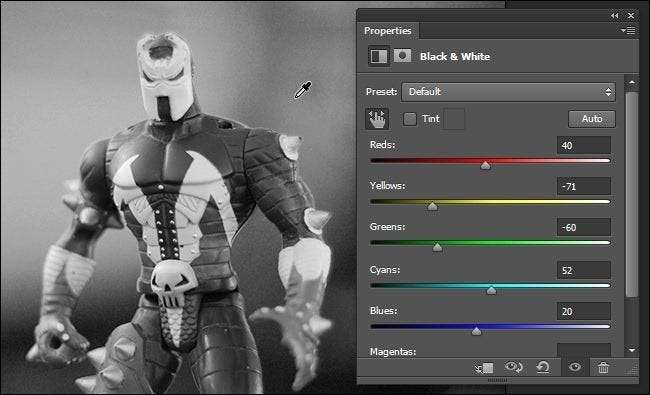
עם זאת, בואו נגיד שרצינו להשתיק את רקע הדימוי שלנו ולשים דגש נוסף על ספאון. נזכיר כי הרקע של תמונת הצבע המקורית היה בעיקר ירקות וצהובים. כאשר אנו לוחצים על הרקע באמצעות כלי הטפטפת אלו הערוצים שממצמצים בתגובה. על ידי התאמת הערוצים למטה, בסופו של דבר התמונה נראית לעיל - הרקע מאופק והדמות בולטת.
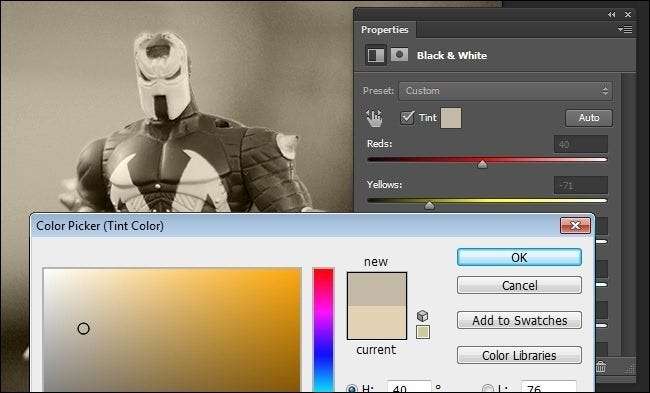
הכלי הנוסף שמעניין כאן הוא כלי הגוון. אם יש לך חשק לחיטוב ולגוון מהאסכולה הישנה, תוכל להוסיף גוון לתמונה שלך כאן בלי הטרחה לעשות שכבת התאמה נוספת. אם אנו בודקים גוון, ברירת המחדל היא גוון בסגנון ספיה, אך ניתן ללחוץ בקלות על דוגמית הצבע כדי לבחור צבע אחר.
המרת התצלום שלך באמצעות מפת הדרגתיות ושכבות-על
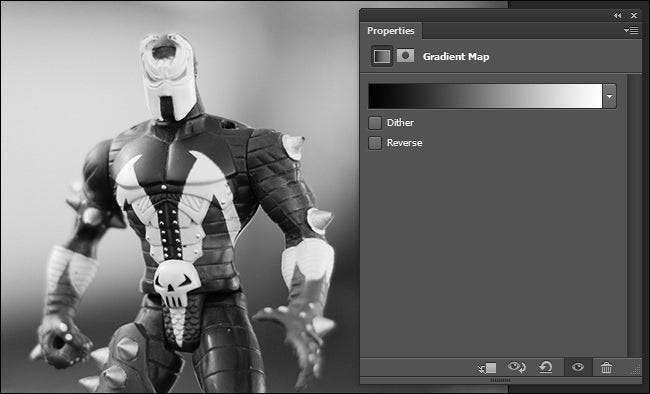
כשיש לך זמן להתעסק, זה כיף מאוד להשתמש בשתי הטכניקות הקודמות. אבל בואו נגיד שאתם דחוקים בזמן ואתם רוצים להמיר כמה תמונות במהירות לשחור-לבן, אבל באיכות גבוהה יותר מכפי שפשטן פשוט יעניק.
במקרה כזה, זה זמן מושלם להאיץ את זרימת העבודה שלך עם כמה קיצורי דרך קטנים. הקיצור הראשון הוא להשתמש במפת הדרגתיות בכדי לזרוק בכבוד את ערכי הצבע של התמונה שלך תוך שמירה על הניגודיות ועושר התמונה שלך. לשם כך, נווט אל שכבה -> שכבת התאמה חדשה -> מפת שיפוע. מפת השיפועים המוגדרת כברירת מחדל היא שחור-לבן (אך אל תהסס להסתובב בתפריט הנפתח אם אתה במצב רוח, למשל, שיפוע אדום וירוק).
לאחר שתיצור את השכבה תהיה לך תמונה בשחור לבן הדומה לזו שנראתה לעיל. בכל הנוגע להמרות צבע לשחור-לבן, זה לא רע (וזה בהחלט טוב יותר מאשר פשוט לזרוק את ערכי הצבע לחלוטין על ידי המרת תמונת הבסיס שלך לאפור). עם זאת, זה חסר אגרוף מסוים. אנו יכולים לתקן זאת על ידי הוספה מהירה של שכבה נוספת.
לחץ לחיצה ימנית על שכבת מפת הדרגתיות שיצרנו זה עתה ובחר שכפול. התמונה שלך תהיה קצת יותר אינטנסיבית ככל שההשפעה של מפת הדרגתיות תועצם. זה עדין למדי, אבל אתה יכול להיות מרוצה מאותה אגרוף זעיר נוסף. אנחנו הולכים לקחת את הדברים צעד נוסף.
בחלק העליון של חלון השכבות, שם כתוב "רגיל" בתפריט נפתח (לצד Opacity), משוך את התפריט כלפי מטה ובחר "שכבת על". בסופו של דבר עם מאוד תמונה אינטנסיבית בשחור לבן ככה:
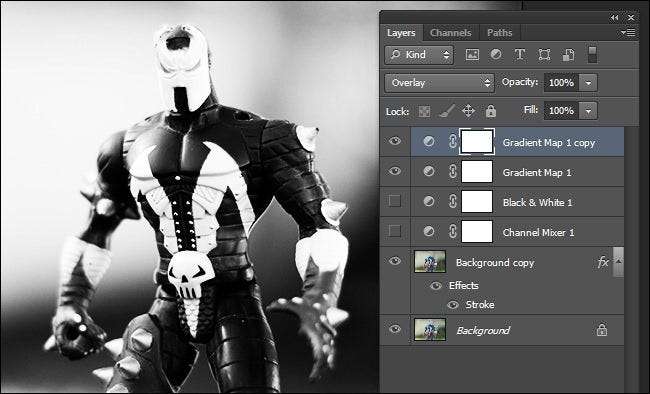
כל כך אינטנסיבי, למעשה, שהלבנים מפוצצים והשחור די שחור. אם מה שאתה הולך הוא תמונה מחוספסת עם אור קשה, אז בהחלט הגעת. רוב האנשים ירצו לבצע שינויים אחרונים אחרונים.
בחר Opacity בחלון Layers והתאם את המחוון למטה מ- 100%. אנו מגלים כי איפשהו סביב 20-30% או פחות הוא מושלם עבור רוב התמונות. במקרה של התמונה המסוימת הזו היינו מרוצים מ -26%. זה מוסיף אגרוף נעים מאוד לתצלום שמזכיר תמונות מיושנות בעלות ניגודיות גבוהה בשחור-לבן.
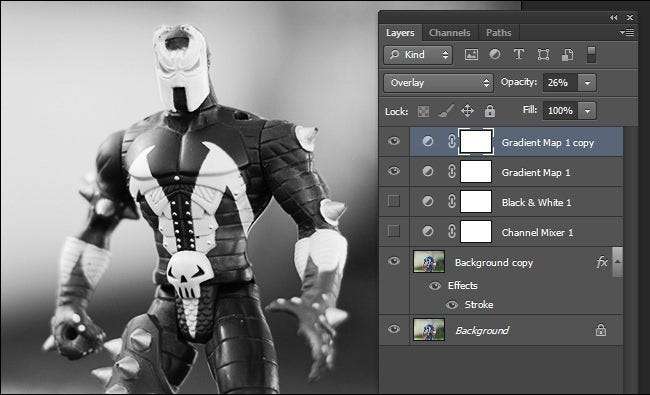
הטריק של שכבת-על ואטימות, אגב, הוא נהדר ליישם כמעט על כל צילום שחור-לבן שאיתו אתה עובד - אנחנו מעריצים ענקיים של התגנבות שכבה מעט אטומה למחצה לתצלום להסתיים כאמצעי להדגשת באמת את הניגודיות של התצלום.
חמושים בטיפים וטריקים אלה, תוכלו לצלם את התמונות הנהדרות שאתה מצלם ולהפוך אותן במהירות לקומפוזיציות מדהימות בשחור-לבן.
אם יש לך טיפ או טריק משלך לשתף (ובהחלט יש יותר מדרך אחת לצבוט תמונה בפוטושופ), הצטרף לשיחה למטה כדי לעזור לקוראים האחרים שלך בדרך לעריכת תמונות נירוונה.








